 (Crédit image : Microsoft)
(Crédit image : Microsoft)
Comprendre comment installer Minecraft Forge est une étape vitale si vous voulez profiter des mods dans Minecraft. Forge est le pont entre le jeu principal et certains des meilleurs mods Minecraft, et si vous voulez voir à quel type d’améliorations visuelles, de changements de gameplay ou plus vous pouvez accéder avec les mods, vous avez besoin de Minecraft Forge.
Donc, avec cet objectif en tête, examinons comment télécharger et installer Minecraft forge et le faire fonctionner rapidement et facilement.
Comment installer Minecraft Forge

(Photo : © Microsoft)
Si vous souhaitez installer Minecraft Forge, vous devez jouer à la version Java de Minecraft sur PC ou Mac. Si vous voulez des mods sur d’autres plates-formes, vous n’utiliserez pas Forge et devrez regarder des modules complémentaires, qui vous permettront d’accéder directement à une gamme limitée de mods. Minecraft Forge est une offre PC / Mac uniquement.
Pour l’obtenir, rendez-vous sur Minecraft Forge où vous pourrez télécharger Forge et commencer. Examinons plus en détail les étapes complètes.
Choisissez votre téléchargement Minecraft Forge
La page principale de téléchargement de Minecraft Forge aura ces deux options en haut :
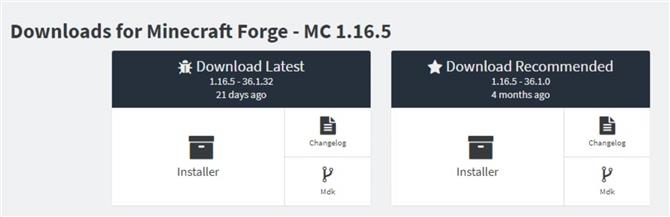
(Crédit image : Microsoft)
Il est probablement préférable de cocher la case « Recommandé » sur la droite. Elle peut sembler plus ancienne que l’option « Dernière », mais ce sera la chose la plus stable à utiliser. La dernière version conviendra probablement mais sera moins testée et pourrait causer des erreurs et des problèmes.
Une fois que vous avez cliqué sur votre choix, vous obtenez une page d’annonce avec ce message en haut :
« Le contenu ci-dessous est une publicité. Après le compte à rebours, cliquez sur Ignorer pour commencer le téléchargement de Forge »
Lorsque le chronomètre s’écoule, un gros bouton rouge » Ignorer » apparaît à côté du bouton » Créer un serveur Forge « . Cliquez sur Ignorer et votre téléchargement commencera. Vous pourriez recevoir un message indiquant que le fichier pourrait endommager votre ordinateur, mais en supposant que vous téléchargez le fichier officiel Forge à partir du site Web, vous pouvez ignorer cet avertissement. Si vous le téléchargez d’ailleurs… ne le faites pas.
Téléchargez Java si vous en avez besoin
Si vous avez déjà installé Java, votre téléchargement Minecraft Forge aura une icône Java et s’installera lorsque vous double-cliquerez dessus, auquel cas vous pouvez passer directement.
Si ce n’est pas le cas, et que votre téléchargement Forge ressemble à une icône vide ou cassée, téléchargez Java et installez-le. Il est probablement préférable de redémarrer votre machine une fois que vous l’avez fait, juste pour vous assurer que tout est réglé. Une fois Java installé, votre téléchargement Forge devrait avoir une icône et vous pourrez cliquer dessus et l’installer.
Choisissez l’installation de Forge dans Minecraft
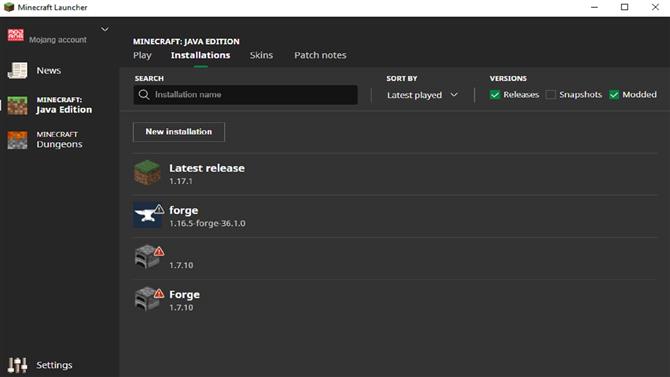
(Crédit image: Epic)
Une fois que vous aurez installé Minecraft Forge, vous pourrez le choisir comme installation. Pour ce faire, ouvrez le lanceur Minecraft, choisissez Installations et vous devriez voir l’option Minecraft Forge que vous avez téléchargée et installée. Sélectionnez-le pour commencer à jouer. Vous serez redirigé vers une page avec un bouton qui dit « Ouvrir le dossier Mods ». Cela ouvrira le dossier dans lequel vous placez tous les mods avec lesquels vous souhaitez jouer, et emprunter cette route est probablement le moyen le plus rapide et le plus simple de le trouver. Évidemment, Minecraft Forge seul ne fera rien, alors vérifiez le lien vers nos mods Minecraft préférés en haut de la page pour trouver des options que vous pouvez ensuite télécharger et ajouter au dossier des mods.
Diamants Minecraft | Minecraft Axolotl | Minecraft 1.17 : tous les nouveaux éléments | Éclats d’améthyste Minecraft | Cuivre Minecraft | Paratonnerres Minecraft|Baies lumineuses Minecraft | Cheat Minecraft | Meilleurs serveurs Minecraft | Royaumes Minecraft | Meilleures graines Minecraft | Meilleurs mods Minecraft | Meilleurs shaders Minecraft | Meilleurs skins Minecraft | Meilleurs packs de textures Minecraft | Jouez gratuitement à Minecraft | Minecraft enchanteur | Maison Minecraft | Mise à jour Minecraft Nether | Minecraft Netherite | Outils Minecraft Netherite | Armure Minecraft Netherite | Ancre Minecraft Respawn | Comment apprivoiser un renard dans Minecraft
